Η απενεργοποίηση της λειτουργίας παιχνιδιού είναι συχνά μια γρήγορη λύση
- Διάφορα προβλήματα προγραμμάτων οδήγησης προκαλούν συχνά αυτό το τυχαίο πρόβλημα παιχνιδιών επιτραπέζιου υπολογιστή.
- Θα ήταν καλύτερο να δοκιμάσετε μια απλή επανεκκίνηση της συσκευής πριν εξερευνήσετε οποιεσδήποτε πιο περίπλοκες επιδιορθώσεις.
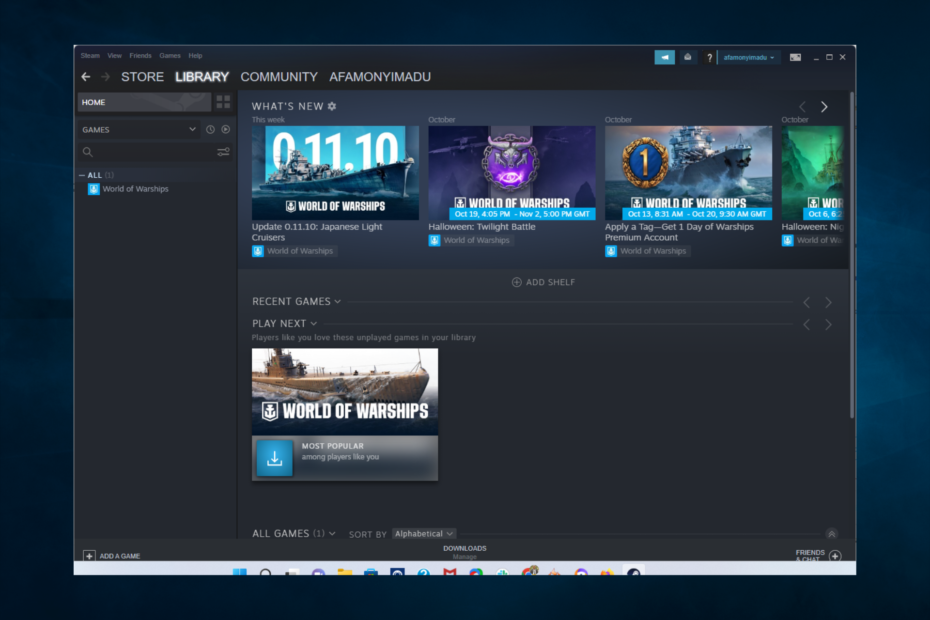
ΧΕΓΚΑΤΑΣΤΑΣΗ ΚΑΝΟΝΤΑΣ ΚΛΙΚ ΣΤΟ ΑΡΧΕΙΟ ΛΗΨΗΣ
- Κατεβάστε το Fortect και εγκαταστήστε το στον υπολογιστή σας.
- Ξεκινήστε τη διαδικασία σάρωσης του εργαλείου για να αναζητήσετε κατεστραμμένα αρχεία που είναι η πηγή του προβλήματός σας.
- Κάντε δεξί κλικ Ξεκινήστε την επισκευή ώστε το εργαλείο να μπορεί να ξεκινήσει τον αλγόριθμο επιδιόρθωσης.
- Το Fortect έχει ληφθεί από 0 αναγνώστες αυτόν τον μήνα.
Αφήστε μας να εξερευνήσουμε πιθανές λύσεις εάν ο υπολογιστής σας πηγαίνει στην επιφάνεια εργασίας κατά τη διάρκεια του παιχνιδιού.
Πολλοί χρήστες των Windows 10 ανέφεραν ότι αντιμετώπισαν ένα απογοητευτικό πρόβλημα κατά την αναπαραγωγή παιχνιδιών. Οι χρήστες οδηγούνται στην επιφάνεια εργασίας χωρίς το παιχνίδι να κολλάει.
Το παιχνίδι ελαχιστοποιείται και συνήθως διακόπτεται. Οι περισσότεροι παίκτες ανέφεραν ότι μπορούσαν να επιστρέψουν στο παιχνίδι, αλλά θα μπορούσε να σκοτώσει τη σημαντική πρόοδο, ειδικά όταν παίζοντας online.
Επινοήσαμε μια σειρά λύσεων για να σας βοηθήσουμε να επιλύσετε αυτό το πρόβλημα.
Γιατί τα παιχνίδια πηγαίνουν στην επιφάνεια εργασίας τυχαία;
Υπάρχουν μερικοί λόγοι πίσω από αυτό το τυχαίο πρόβλημα επιφάνειας εργασίας. Στην κορυφή της λίστας είναι οι εξής:
- Κακόβουλο λογισμικό υπολογιστή – Ο υπολογιστής σας μπορεί να έχει μολυνθεί από κακόβουλο λογισμικό, το οποίο παρεμβαίνει στην εκτέλεση παιχνιδιών και προκαλεί σποραδικές διακοπές. Αυτό είναι σύνηθες εάν δεν χρησιμοποιείτε καλό λογισμικό προστασίας από ιούς.
- Εφαρμογές τρίτων – Ορισμένες εφαρμογές δεν αλληλεπιδρούν καλά με το λειτουργικό σύστημα ή άλλες εφαρμογές και μπορεί να προκαλέσουν αυτό το πρόβλημα.
- Προγράμματα παρασκηνίου – Πρόκειται για μια ομάδα εφαρμογών που εκτελούνται χωρίς να έχουν τον έλεγχο της οθόνης σας. Ορισμένες βασικές λειτουργίες μπορεί να τις αναγκάσουν να διακόψουν άλλες εφαρμογές.
Τώρα επιτρέψτε μας να σας δείξουμε τι πρέπει να κάνετε εάν τα παιχνίδια πηγαίνουν στην επιφάνεια εργασίας τυχαία.
Τι κάνω εάν ο υπολογιστής μου πηγαίνει στην επιφάνεια εργασίας κατά τη διάρκεια του παιχνιδιού;
1. Ενημέρωση προγραμμάτων οδήγησης GPU
- Πάτα το Windows κλειδί λογότυπου + R στο πληκτρολόγιό σας, πληκτρολογήστε devmgmt.msc στο πλαίσιο Εκτέλεση για να ανοίξετε το Διαχειριστή της συσκευής, και χτυπήστε Εισαγω.
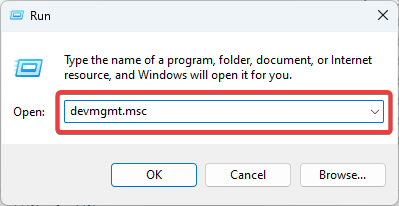
- Αναπτύξτε το Προσαρμογείς οθόνης ενότητα, κάντε δεξί κλικ σε κάθε διαθέσιμο πρόγραμμα οδήγησης και επιλέξτε Ενημέρωση προγράμματος οδήγησης.

- Επιλέγω Αυτόματη αναζήτηση για ενημερωμένο λογισμικό προγραμμάτων οδήγησης.

- Περιμένετε μέχρι η διαδικασία να βρει και να εγκαταστήσει το νέο πρόγραμμα οδήγησης, μετά επανεκκινήστε τον υπολογιστή σας και δείτε αν έχει κάποιο αποτέλεσμα.
Εάν τα παραπάνω βήματα φαίνονται υπερβολικά ενοχλητικά και θέλετε να διατηρείτε τα προγράμματα οδήγησης ενημερωμένα ανά πάσα στιγμή, σας συνιστούμε να δοκιμάσετε το αποκλειστικό λογισμικό ενημέρωσης.
Συμβουλή ειδικού:
ΕΥΓΕΝΙΚΗ ΧΟΡΗΓΙΑ
Ορισμένα ζητήματα υπολογιστή είναι δύσκολο να αντιμετωπιστούν, ειδικά όταν πρόκειται για αρχεία συστήματος και αποθετήρια των Windows που λείπουν ή είναι κατεστραμμένα.
Φροντίστε να χρησιμοποιήσετε ένα ειδικό εργαλείο, όπως π.χ Fortect, το οποίο θα σαρώσει και θα αντικαταστήσει τα σπασμένα αρχεία σας με τις νέες εκδόσεις τους από το αποθετήριο του.
Αυτό το βοηθητικό πρόγραμμα θα βρει αυτόματα προγράμματα οδήγησης που λείπουν, είναι κατεστραμμένα ή ξεπερασμένα και θα εγκαταστήσει τις πιο πρόσφατες διαθέσιμες εκδόσεις.
Σας προτείνουμε να δοκιμάσετε το Outbyte Driver Updater γιατί είναι απλό στη χρήση και έχει αποδειχθεί πάντα ότι βρίσκει το καλύτερο πρόγραμμα οδήγησης για το υλικό σας.
Είναι ελαφρύ λογισμικό που μπορεί να χρησιμοποιηθεί σε οποιαδήποτε συσκευή. Μπορείτε να το ρυθμίσετε ώστε να κάνει τακτικές σαρώσεις και να ενημερώνει αυτόματα τα προγράμματα οδήγησης.

Outbyte Driver Updater
Ενημερώστε τα προγράμματα οδήγησης GPU στην πιο πρόσφατη έκδοσή τους, ώστε τα πάντα να λειτουργούν βέλτιστα.2. Σάρωση για κακόβουλο λογισμικό
- Τύπος ασφάλεια παραθύρων στο Αναζήτηση καρτέλα και κάντε κλικ στην εφαρμογή από τα αποτελέσματα.

- Επιλέγω Προστασία από ιούς και απειλές.
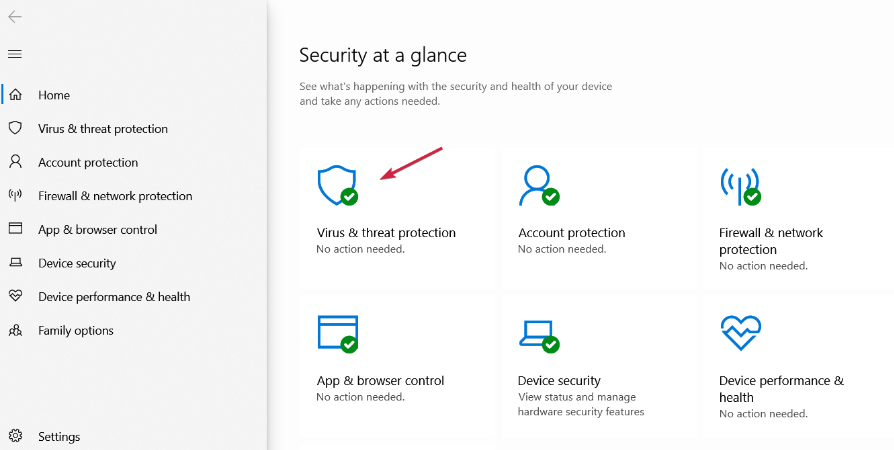
- Τώρα, εάν έχετε εγκαταστήσει ένα πρόγραμμα προστασίας από ιούς τρίτου κατασκευαστή, θα αντικαταστήσει την προεπιλογή Microsoft Defender προστασία και μπορείτε να κάνετε κλικ στο Ανοίξτε την εφαρμογή επιλογή. Αυτό θα σας μεταφέρει στο κύριο μενού του προγράμματος προστασίας από ιούς και θα μπορείτε να εκτελέσετε τη σάρωση.

- Τέλος, επιλέξτε το Πλήρες Microsoft Defender ή Σάρωση εκτός σύνδεσης επιλογές εάν δεν έχετε και βεβαιωθείτε ότι έχει επιδιορθωθεί το πρόβλημα που δεν λειτουργεί το ethernet.
Σας συνιστούμε να δοκιμάσετε ένα προηγμένο εργαλείο αφαίρεσης ιών με όλες τις απαραίτητες δυνατότητες για να διατηρείτε τον υπολογιστή σας πλήρως προστατευμένο.
Ευτυχώς, πολλοί Λογισμικό προστασίας από ιούς συμβατό με Windows 10 Τα εργαλεία έχουν εξαιρετική ασφάλεια στο Διαδίκτυο και μπορούν να εντοπίσουν άμεσα απειλές δικτύου.
- Το Gpedit δεν εμφανίζει πρότυπα διαχείρισης [Διόρθωση]
- Επιδιόρθωση: Η εξωτερική οθόνη δεν λειτουργεί με τη σύνδεση Thunderbolt
- 0x80072726 Σφάλμα συγχρονισμού αλληλογραφίας: 3 τρόποι για να το διορθώσετε γρήγορα
- Μαύρη οθόνη φορητού υπολογιστή Dell: 5 τρόποι για να το διορθώσετε γρήγορα
- Επιδιόρθωση: Δεν υπάρχει σήμα στην οθόνη αλλά ο υπολογιστής λειτουργεί
3. Απενεργοποιήστε τις εφαρμογές που λειτουργούν στο παρασκήνιο
- Κάντε δεξί κλικ στη γραμμή εργασιών των Windows και επιλέξτε Διαχειριστής εργασιών.
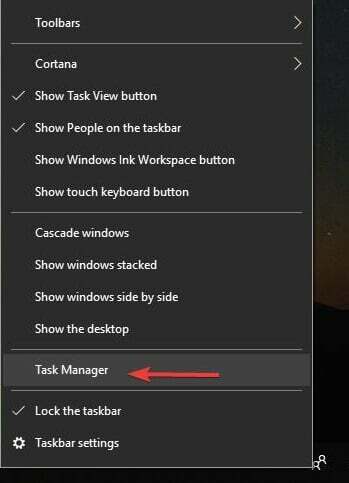
- Στη Διαχείριση εργασιών, ανοίξτε το Διαδικασίες καρτέλα, εντοπίστε τις περιττές ανοιχτές εφαρμογές και πατήστε Τέλος εργασίας.
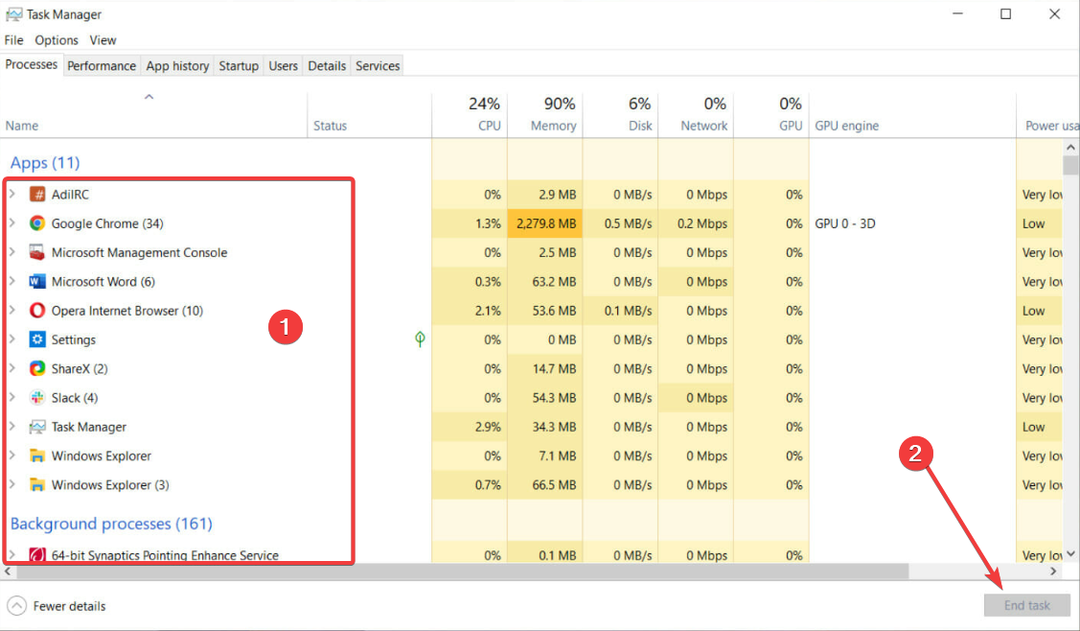
- Αφού κλείσετε τις περισσότερες από τις εφαρμογές που εκτελούνται στο παρασκήνιο, κλείστε τη Διαχείριση εργασιών και δείτε εάν αυτό είχε κάποιο αποτέλεσμα.
4. Απενεργοποιήστε τη λειτουργία παιχνιδιού
- Πάτα το Windows κλειδί λογότυπου + σολ ενώ σε ένα παιχνίδι.
- Βρες το Λειτουργία παιχνιδιού εικονίδιο στη δεξιά πλευρά της γραμμής παιχνιδιού που έχει ανοίξει και κάντε κλικ στο εικονίδιο Λειτουργία παιχνιδιού για να το απενεργοποιήσετε.

- Κάντε κλικ στο παιχνίδι και πατήστε Esc στο πληκτρολόγιό σας για να αποκρύψετε τη γραμμή παιχνιδιού και, στη συνέχεια, ελέγξτε αν αυτή η αλλαγή είχε κάποιο αντίκτυπο.
Οι παραπάνω λύσεις λειτουργούν για πολλά παιχνίδια, συμπεριλαμβανομένων των League of Legends και Sims 4, αν συνεχίσουν να επιστρέφουν στην επιφάνεια εργασίας ή ακόμα και αν τα παιχνίδια Steam επιστρέψουν στην επιφάνεια εργασίας.
Εάν ο υπολογιστής σας πηγαίνει σε έναν επιτραπέζιο υπολογιστή ενώ παίζετε, ελπίζουμε ότι μπορείτε να βρείτε τουλάχιστον μία επιδιόρθωση από τη λίστα των λύσεων που παρέχουμε.
Εάν βρήκατε αυτό το άρθρο χρήσιμο, μη διστάσετε να μοιραστείτε τις σκέψεις σας στην παρακάτω ενότητα σχολίων.
Εξακολουθείτε να αντιμετωπίζετε προβλήματα;
ΕΥΓΕΝΙΚΗ ΧΟΡΗΓΙΑ
Εάν οι παραπάνω προτάσεις δεν έχουν λύσει το πρόβλημά σας, ο υπολογιστής σας ενδέχεται να αντιμετωπίσει πιο σοβαρά προβλήματα με τα Windows. Προτείνουμε να επιλέξετε μια λύση all-in-one όπως Fortect για την αποτελεσματική επίλυση προβλημάτων. Μετά την εγκατάσταση, απλώς κάντε κλικ στο Προβολή & Διόρθωση κουμπί και μετά πατήστε Ξεκινήστε την επισκευή.
![Το αρχείο εικόνας δίσκου είναι κατεστραμμένο σφάλμα στα Windows 10 [Διορθώθηκε]](/f/c10e961661906a3f4b8aee9283daf1f1.jpg?width=300&height=460)

![Η ενημέρωση των Windows 10 Απριλίου εμφανίζει κρυφές μονάδες ανάκτησης [FIX]](/f/81876da399a53f7d73d15a2dde2ddc74.jpg?width=300&height=460)